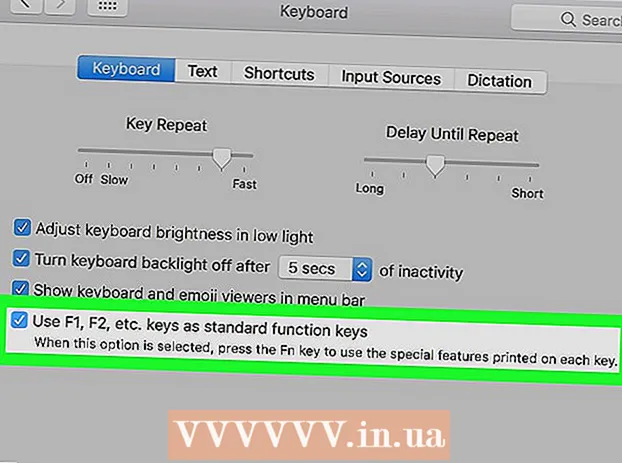Autor:
Helen Garcia
Data Creației:
16 Aprilie 2021
Data Actualizării:
1 Iulie 2024

Conţinut
Schimbarea aspectului Google Chrome poate lumina webul și îl poate face mai amuzant și mai personal. Pentru a schimba aspectul Google Chrome, trebuie doar să schimbați designul, care va schimba fundalul browserului. Dacă doriți să știți cum să schimbați aspectul Google Chrome, urmați pașii simpli de mai jos.
Pași
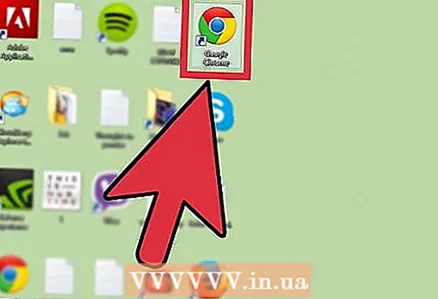 1 Deschideți Google Chrome.
1 Deschideți Google Chrome. 2 Accesați Galeria de teme Google Chrome. Puteți ajunge acolo în trei moduri:
2 Accesați Galeria de teme Google Chrome. Puteți ajunge acolo în trei moduri: - Apasa pe link.
- Selectați „Magazin web Chrome” în partea dreaptă a paginii de pornire a browserului, apoi „Teme” în colțul din stânga jos.
- Faceți clic pe meniul Google Chrome din colțul din dreapta sus al ecranului, apoi selectați „Setări” și faceți clic pe „Obțineți teme” în secțiunea „Aspect”.
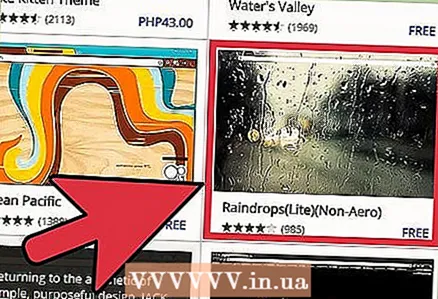 3 Alegeți un design. Derulați printre mii de opțiuni și alegeți cea care vi se potrivește. Alegerea unui look este ușoară și nu costă bani și durează un minut să schimbi aspectul de fiecare dată, astfel încât să nu îți asumi un angajament uriaș.
3 Alegeți un design. Derulați printre mii de opțiuni și alegeți cea care vi se potrivește. Alegerea unui look este ușoară și nu costă bani și durează un minut să schimbi aspectul de fiecare dată, astfel încât să nu îți asumi un angajament uriaș. - Faceți clic pe săgeata din colțul din stânga sus al ecranului pentru a sorta desenele după Popular, Recomandat, Tendință sau Evaluare.
- Puteți face clic pe design în sine pentru a citi mai multe despre acesta și pentru a vedea cum va arăta pe pagina dvs. de pornire înainte de a fi de acord.
 4 Selectați „Alegeți tema”. Această opțiune poate fi găsită făcând clic pe o temă pentru ao mări și alegând „Alege tema” în colțul din stânga sus al ecranului. În plus, puteți trece cursorul peste pictograma de proiectare și un mesaj albastru „Alegeți tema” va apărea în partea de jos. Făcând clic pe acesta, veți schimba vizualizarea browserului.
4 Selectați „Alegeți tema”. Această opțiune poate fi găsită făcând clic pe o temă pentru ao mări și alegând „Alege tema” în colțul din stânga sus al ecranului. În plus, puteți trece cursorul peste pictograma de proiectare și un mesaj albastru „Alegeți tema” va apărea în partea de jos. Făcând clic pe acesta, veți schimba vizualizarea browserului.  5 Așteptați descărcarea operei de artă. Acest design se va descărca automat pe computerul dvs. și va deveni noul skin al browserului. Acum puteți utiliza Google Chrome amuzant modificat.
5 Așteptați descărcarea operei de artă. Acest design se va descărca automat pe computerul dvs. și va deveni noul skin al browserului. Acum puteți utiliza Google Chrome amuzant modificat.
De ce ai nevoie
- Google Chrome
- Internet